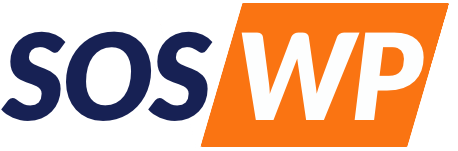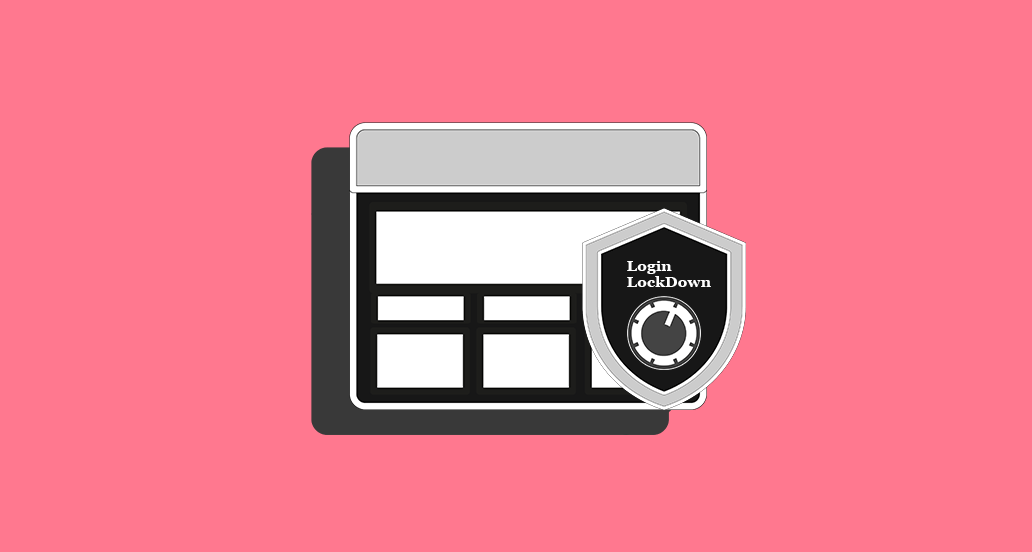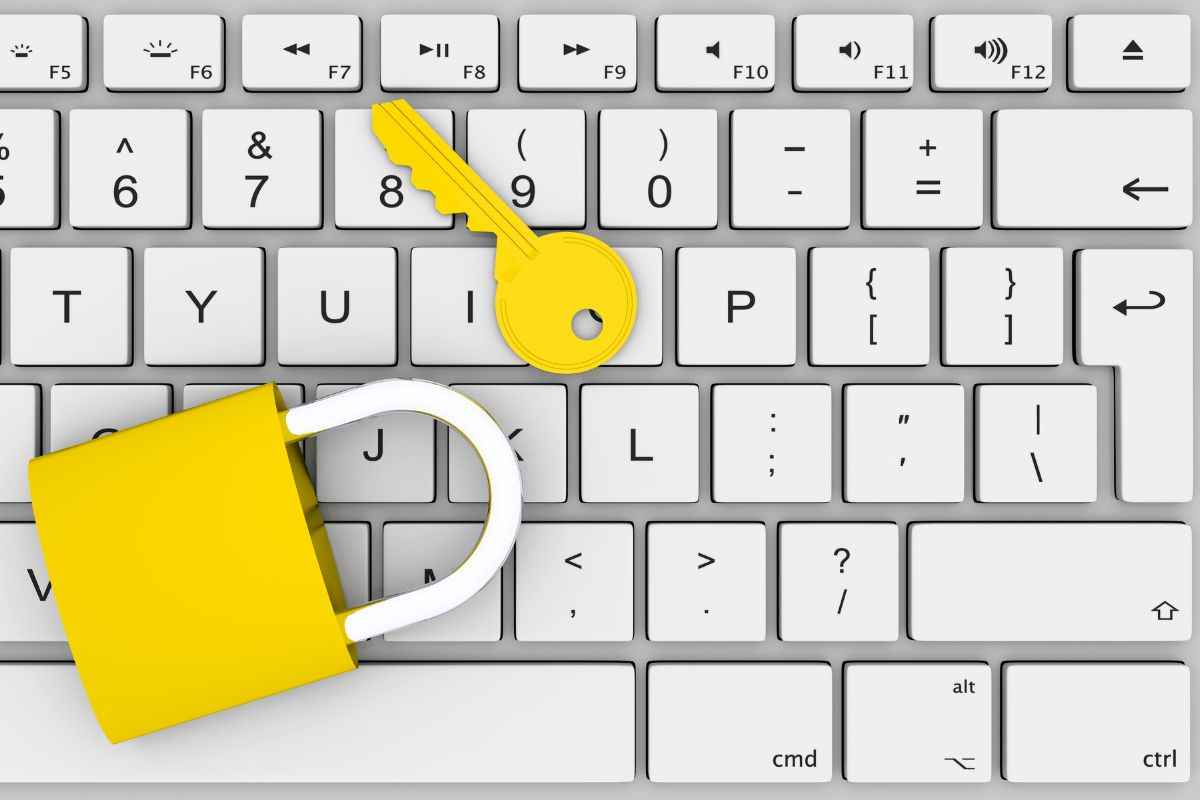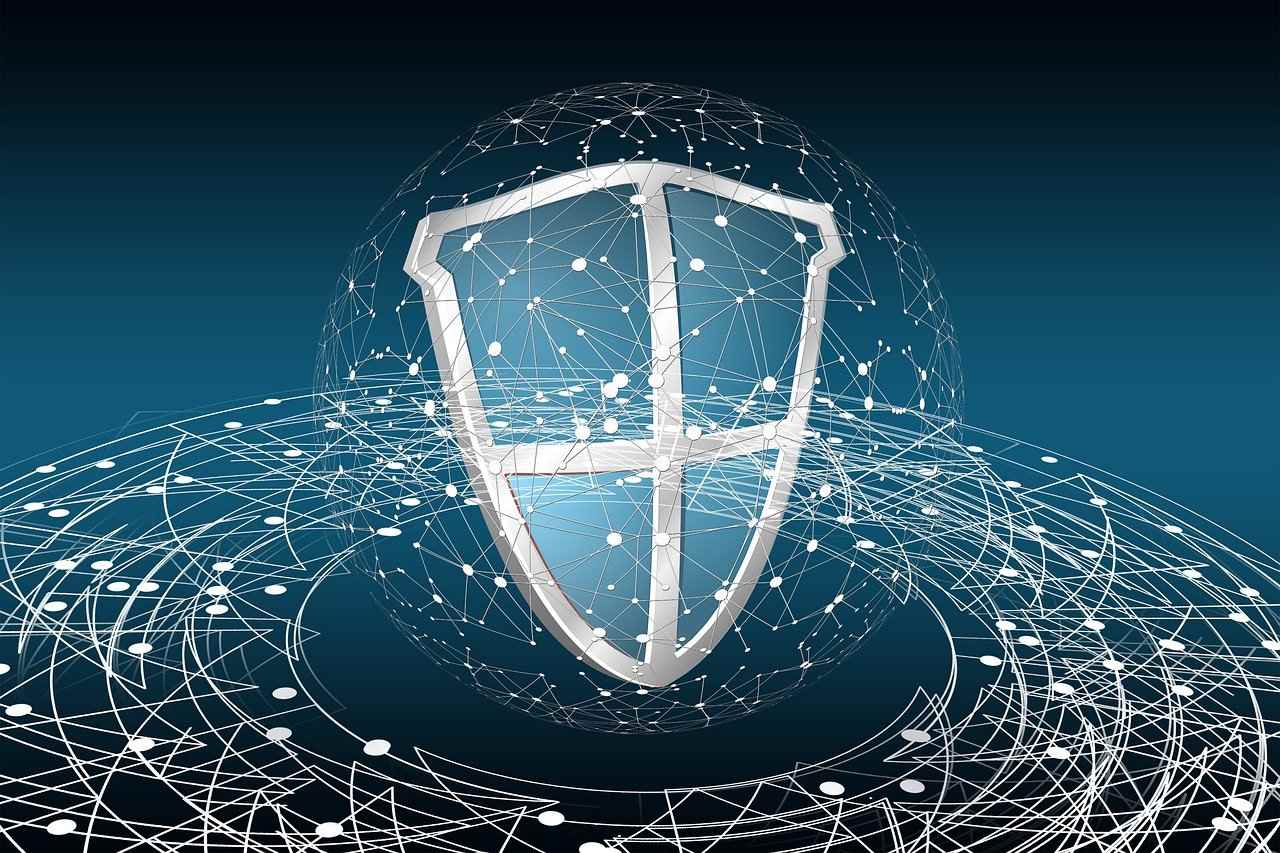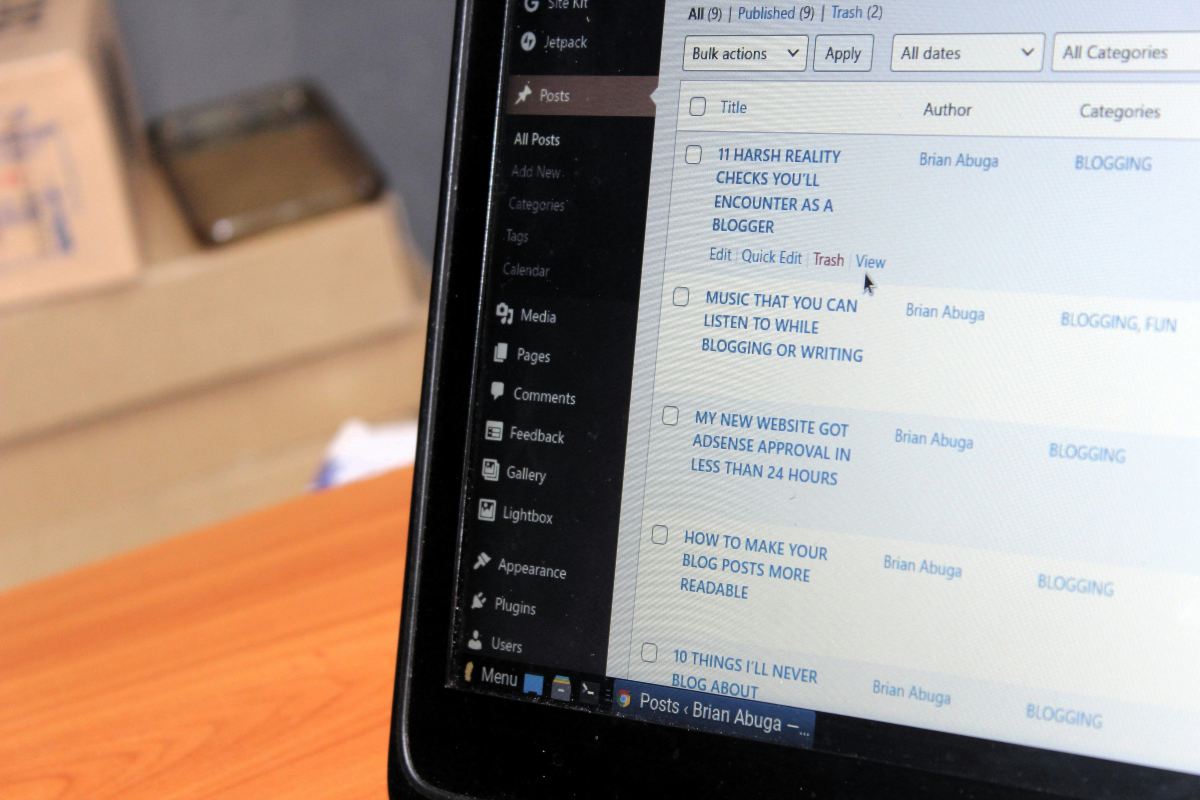A volte, capita di trascurare l’importanza di mettere in sicurezza un sito WordPress.
Grave errore, non possiamo mai veramente ritenerci protetti dall’attacco di un hacker. La rete porta molte insidie, per ovviare a tutto devi imparare a difenderti da eventuali attacchi DDOS, Bruteforce e così via.
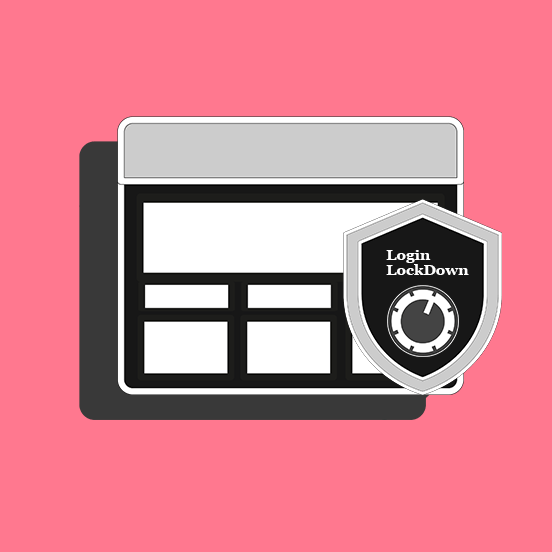
La prima regola è quella di scegliere un hosting estremamente stabile e sicuro, come Register.it che ti garantisce livelli di sicurezza straordinari e un pronto intervento qualora il sito fosse comunque stato attaccato con successo.
Infatti, su Register.it puoi fare affidamento sull’ultima versione di PHP e quindi la più sicura, su sistemi avanzati di blocco bot maligni e su regole di sicurezza aggiornate ogni settimana.
Una volta che ti sei assicurato di essere supportato da un buon hosting (in quanto vi risiedono i file del tuo sito web), ci sono centinaia di plugin progettati appositamente per la messa in sicurezza del sito.
Oggi in particolare ne presentiamo uno estremamente utile per evitare che un hacker tenti e ritenti una password per entrare nella tua dashboard di WordPress.
Prima di iniziare, voglio ricordarti che se hai bisogno di consigli riguardo la sicurezza, e vuoi implementare i migliori plugin più adatti al tuo tipo di sito e quindi di esigenze, puoi farlo tramite il nostro servizio messa in sicurezza siti web.
Come mettere in sicurezza un sito WordPress con Login LockDown
Come funziona Login LockDown?
Quando devi accedere alla tua area admin di WordPress, solitamente devi inserire la username e password che ti è stata assegnata o che hai scelto.
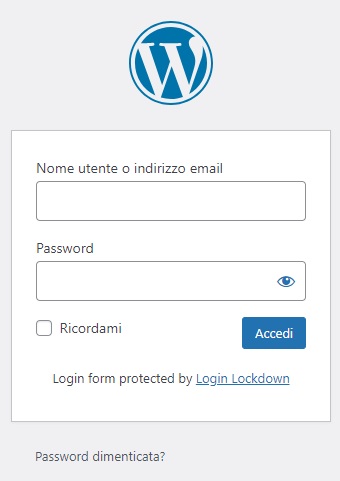
Questo plugin ti permetterà di bloccare tutte quelle altre persone che tentano di entrare in questa area protetta.
Infatti, grazie a questo plugin viene riconosciuto l’indirizzo IP di chi sta tentando di accedere e viene impostato un numero massimo di tentativi di inserimento della password.
Se la password viene sbagliata oltre il numero massimo di volte, l’IP viene bloccato e non sarà più possibile inserire una password. Il blocco ha una durata di tempo che puoi impostare a tuo piacere.
Come si installa Login LockDown?
Installarlo è molto semplice. La procedura è la stessa per qualsiasi plugin:
- Scarica il file zip dalla directory dei plugin di WordPress.org;
- Vai nella sezione Plugin e clicca Aggiungi Nuovo;
- Seleziona dai tuoi file lo zip in cui c’è il plugin e clicca Carica;
- Ora clicca su Installa e poi su Attiva.
In alternativa, dalla sezione Plugin > Aggiungi Nuovo cerca nella directory Login LockDown, installalo e attivalo.
Una volta terminata l’installazione, finalmente potrai mettere in sicurezza un sito WordPress, senza troppi pericoli di attacchi esterni.
Come si configura Login LockDown?
Adesso è importante impostare le caratteristiche che vuoi che abbia il plugin. Dalla Bacheca, naviga in Impostazioni > Login LockDown, ti troverai nella tab Login Protection > Basic, come nella foto.
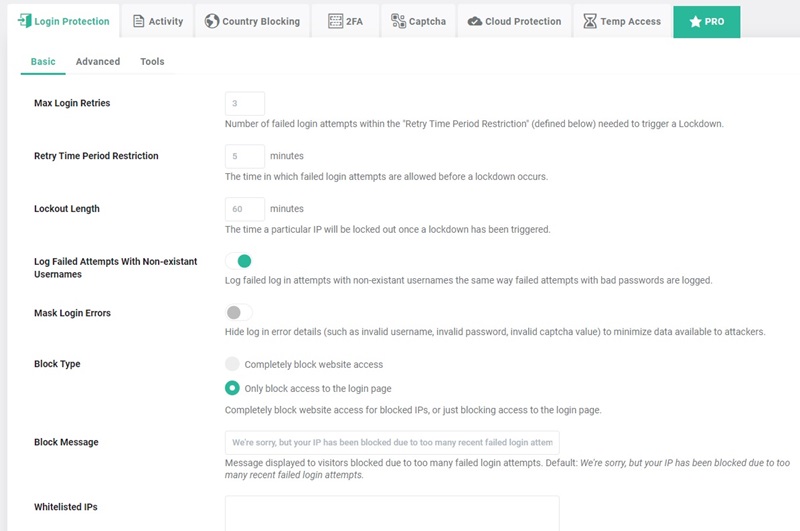
Ora puoi decidere il numero di volte in cui può essere inserita la password errata prima di bloccare l’IP e per quanto tempo dovrà rimanere in questo stato.
Infatti, la prima opzione è per il numero di tentativi di inserimento password.
Puoi lasciare l’impostazione di default che è pari a 3. Può capitare a tutti di sbagliare una password, anche al proprietario del sito web.
Retry Time Period Restriction indica quanti minuti devono passare tra un tentativo errato e l’altro, mentre Lockout Length sono i minuti di blocco di un IP se supera il numero massimo di tentativi falliti.
Log failed attempts with non-existant usernames permette di tenere traccia nel file di log se si cerca di accedere con uno username che non esiste.
Se attivi Mask login errors, non saprai cosa hai sbagliato, lo username oppure la password.
Block type ti permette di scegliere se impedire l’accesso a tutto il sito oppure solo alla pagina di login in caso di tentativi di accesso falliti.
Puoi personalizzare il messaggio mostrato durante il blocco e infine inserire degli indirizzi IP in whitelist, che non verranno mai bloccati.
Infine, trovi il pulsante Show Credit Link che mostra o nasconde il riferimento a Login LockDown.
Altre funzioni interessanti di Login LockDown
Nella tab Login protection > Advanced trovi svariate funzioni disponibili nella versione Premium, tra cui un blocco dei bot e il test di sicurezza delle password degli utenti WordPress.
La sezione Tools, invece, include una funzionalità utile, ma da usare con cautela: mostra un URL di ripristino che inserirà il tuo indirizzo IP e ti permetterà di accedere anche se sei rimasto tagliato fuori dal sito. Conserva questo URL in un luogo sicuro.
Un’altra utile funzione, disponibile con un piano Pro, è l’autenticazione a due fattori via email, che invia un link di conferma ogni volta che si accede al sito. Se preferisci, puoi anche attivare un captcha al modulo di login.
Infine, nella tab Temp Access puoi creare un link temporaneo di accesso, utile se hai bisogno di supporto e vuoi permettere a un tecnico di accedere alla tua Bacheca.
Conclusione
Bene, in questo articolo abbiamo visto che mettere in sicurezza un sito WordPress da possibili attacchi di hacker è molto semplice e veloce. Vale la pena di perdere quei due minuti di installazione per avere una protezione in più.
Se però hai bisogno di proteggere maggiormente il tuo sito, tutte le funzioni avanzate di Login LockDown ti daranno tutta la sicurezza di cui hai bisogno.
Conoscevi già questo plugin?
Quali altri strumenti utilizzi per garantire maggiore sicurezza al tuo sito WordPress?
Lasciaci un commento nel box qui sotto, e facci conoscere la tua opinione.